- ホーム
- 無線LANで接続する
- Windowsパソコンを接続する
Windowsパソコンを接続する
Windowsのパソコンと本機を接続してインターネットに接続します。
 Wi-Fi名(SSID)とパスワード(セキュリティキー:WPAキーまたはWEPキー)について
Wi-Fi名(SSID)とパスワード(セキュリティキー:WPAキーまたはWEPキー)について
Wi-Fi名(SSID)とパスワード(セキュリティキー)については、「Wi-Fi名(SSID)とパスワード(セキュリティキー)について」を参照してください。
お買い上げ時のWi-Fi名(SSID)は、「803ZTa-」または「803ZTb-」で始まる英数字です。
Wi-Fi名(SSID)やパスワード(セキュリティキー)を変更した場合は、変更した内容でご利用ください。
本機に設定したWi-Fi名(SSID)以外の表示のネットワークは、近隣から受信した無線LAN電波です。接続する場合はご注意ください。
Windows 10で接続する
画面表示や手順は、Windows 10で、無線LAN設定の暗号化方式が「WPA」で「Wi-Fi名(SSID A)」に接続する場合を例にして説明しています。

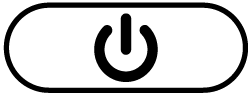 を長押し(1.5秒以上)
を長押し(1.5秒以上)
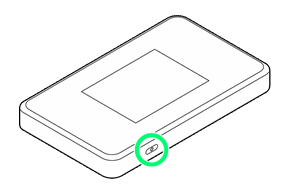
電源が入ると、無線LAN機能がONになり、自動的にインターネットに接続します。
- インターネットに接続すると、
 (モバイルネットワーク接続完了アイコン)が点灯します。
(モバイルネットワーク接続完了アイコン)が点灯します。
 パソコンの無線LAN機能をONにする
パソコンの無線LAN機能をONにする
- パソコンの無線LAN機能をONにする方法は機種ごとに異なります。各パソコンメーカーに確認してください。
 タスクトレイの
タスクトレイの をクリック
をクリック
「ネットワーク設定」が表示されます。
 本機のWi-Fi名(SSID)を選択
本機のWi-Fi名(SSID)を選択 接続
接続
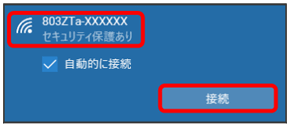
- 本機のWi-Fi名(SSID)が表示されていない場合は、
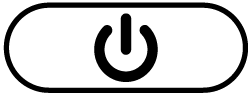 を押して本機のスリープモードを解除してください。
を押して本機のスリープモードを解除してください。
 本機のパスワード(セキュリティキー)を入力
本機のパスワード(セキュリティキー)を入力 次へ
次へ
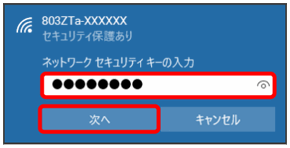
無線LAN接続に成功すると、本機ディスプレイの無線LAN接続数表示のカウントが1つ増えます(例:![]()
![]()
![]() )。
)。
- パソコンの共有についての確認メッセージが表示される場合がありますが、ここでは設定しません。パソコンの共有については、Windowsのヘルプを参照してください。
Windows 8.1で接続する
画面表示や手順は、Windows 8.1で、無線LAN設定の暗号化方式が「WPA」で「Wi-Fi名(SSID A)」に接続する場合を例にして説明しています。

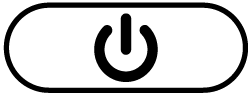 を長押し(1.5秒以上)
を長押し(1.5秒以上)
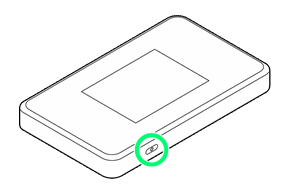
電源が入ると、無線LAN機能がONになり、自動的にインターネットに接続します。
- インターネットに接続すると、
 (モバイルネットワーク接続完了アイコン)が点灯します。
(モバイルネットワーク接続完了アイコン)が点灯します。
 パソコンの無線LAN機能をONにする
パソコンの無線LAN機能をONにする
- パソコンの無線LAN機能をONにする方法は機種ごとに異なります。各パソコンメーカーに確認してください。
 画面の右上か右下にポインタを合わせる(タッチパネルの場合は画面右端からスワイプ)
画面の右上か右下にポインタを合わせる(タッチパネルの場合は画面右端からスワイプ) チャームで
チャームで


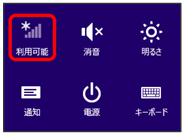
 本機のWi-Fi名(SSID)を選択
本機のWi-Fi名(SSID)を選択 接続
接続
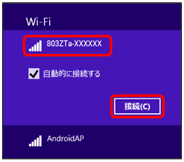
- 本機のWi-Fi名(SSID)が表示されていない場合は、
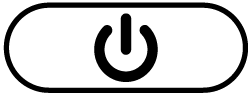 を押して本機のスリープモードを解除してください。
を押して本機のスリープモードを解除してください。
 本機のパスワード(セキュリティキー)を入力
本機のパスワード(セキュリティキー)を入力 次へ
次へ
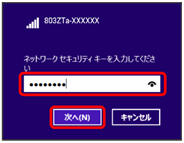
無線LAN接続に成功すると、本機ディスプレイの無線LAN接続数表示のカウントが1つ増えます(例:![]()
![]()
![]() )。
)。
- パソコンの共有についての確認メッセージが表示される場合がありますが、ここでは設定しません。パソコンの共有については、Windowsのヘルプを参照してください。
Windows 7で接続する
画面表示や手順は、Windows 7で、無線LAN設定の暗号化方式が「WPA」で「Wi-Fi名(SSID A)」に接続する場合を例にして説明しています。

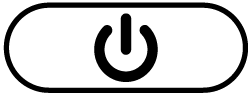 を長押し(1.5秒以上)
を長押し(1.5秒以上)
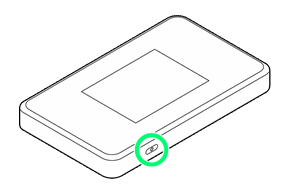
電源が入ると、無線LAN機能がONになり、自動的にインターネットに接続します。
- インターネットに接続すると、
 (モバイルネットワーク接続完了アイコン)が点灯します。
(モバイルネットワーク接続完了アイコン)が点灯します。
 パソコンの無線LAN機能をONにする
パソコンの無線LAN機能をONにする
- パソコンの無線LAN機能をONにする方法は機種ごとに異なります。各パソコンメーカーに確認してください。
 スタート
スタート コントロールパネル
コントロールパネル ネットワークとインターネット
ネットワークとインターネット ネットワークと共有センター
ネットワークと共有センター
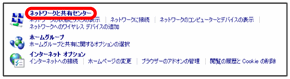
 ネットワークに接続
ネットワークに接続
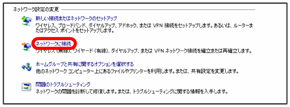
 本機のWi-Fi名(SSID)を選択
本機のWi-Fi名(SSID)を選択 接続
接続
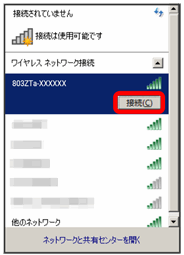
- 本機のWi-Fi名(SSID)が表示されていない場合は、
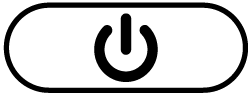 を押して本機のスリープモードを解除してください。
を押して本機のスリープモードを解除してください。
 本機のパスワード(セキュリティキー)を入力
本機のパスワード(セキュリティキー)を入力 OK
OK
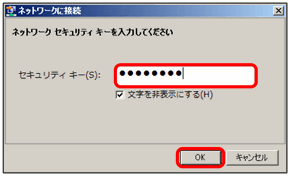
無線LAN接続に成功すると、本機ディスプレイの無線LAN接続数表示のカウントが1つ増えます(例:![]()
![]()
![]() )。
)。
- パソコンの共有についての確認メッセージが表示される場合がありますが、ここでは設定しません。パソコンの共有については、Windowsのヘルプを参照してください。